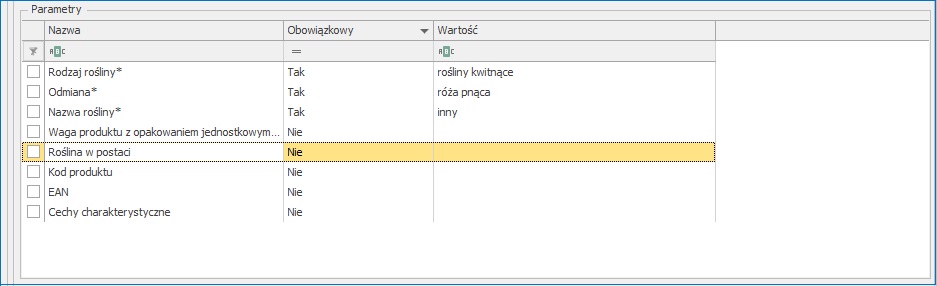Informacje wstępne
Comarch ERP Optima współpracuje z nową odsłoną wszystko.pl. Platforma sprzedażowa wszystko.pl zapewnia skuteczną promocję i realizację procesu sprzedaży towarów i usług w Internecie. Użytkownicy Comarch ERP Optima poprzez wszystko.pl mogą prezentować swoją ofertę produktową. Dzięki wszystko.pl możliwe jest dotarcie z ofertą do szerokiego grona klientów oraz wypromowanie swojej marki, a to wszystko bez prowizji i opłat za wystawianie i zarządzanie ofertami.
Współpraca Comarch ERP Optima z platformą sprzedażową wszystko.pl jest dostępna dla użytkowników posiadających aktualną gwarancję oraz korzystających z modułów: Faktury, Handel lub Handel Plus.
Rozpoczęcie sprzedaży na wszystko.pl
Konfiguracja współpracy z wszystko.pl
Aby rozpocząć sprzedaż na wszystko.pl należy najpierw założyć oraz aktywować konto sprzedawcy na platformie sprzedażowej wszystko.pl – https://sprzedawca.wszystko.pl. Nie ma możliwości założenia nowego konta na platformie wszystko.pl z poziomu Comarch ERP Optima.
Połączenie aktywnego konta wszystko.pl z Comarch ERP Optima możliwe jest z poziomu okna:
- Oferty Comarch ERP dostępnej bezpośrednio po zalogowaniu do programu
- Ogólne/Włącz nowe funkcje
- Handel/Uruchom sprzedaż w Internecie
przez wybranie przycisku „wszystko.pl”
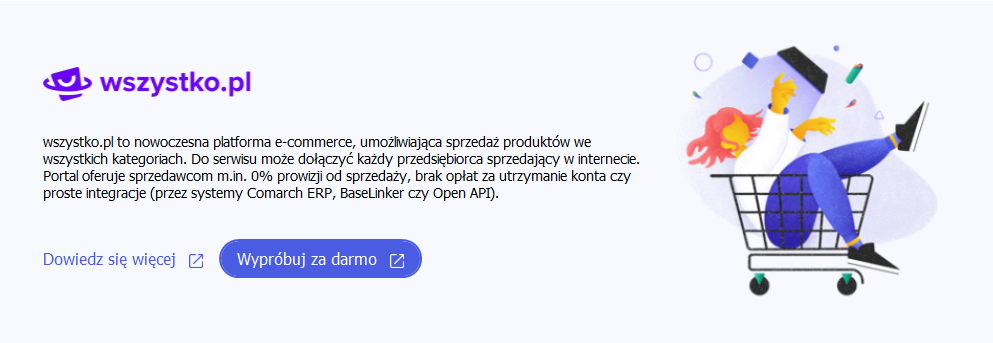
lub z poziomu System/ Konfiguracja firmy/e-Handel/wszystko.pl po naciśnięciu przycisku dodawania.
Każdorazowo pojawi się okno rozpoczęcia sprzedaży na wszystko.pl, które inicjuje proces powiązania konta wszystko.pl z Comarch ERP Optima.
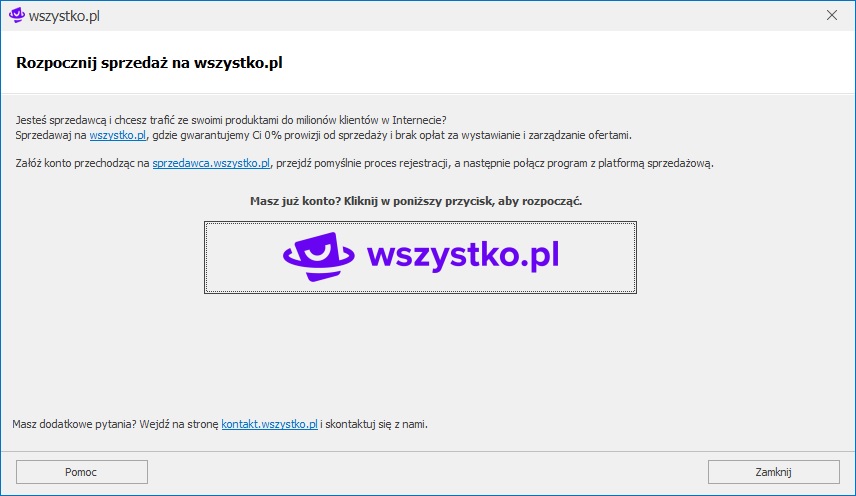
Po wciśnięciu przycisku wszystko.pl użytkownik jest przekierowywany do przeglądarki internetowej, gdzie pojawia się okno logowania do wszystko.pl. Po zalogowaniu się użytkownik zostaje poinformowany o połączeniu konta wszystko.pl z Comarch ERP Optima. Cała operacja nie powinna trwać dłużej niż minutę.
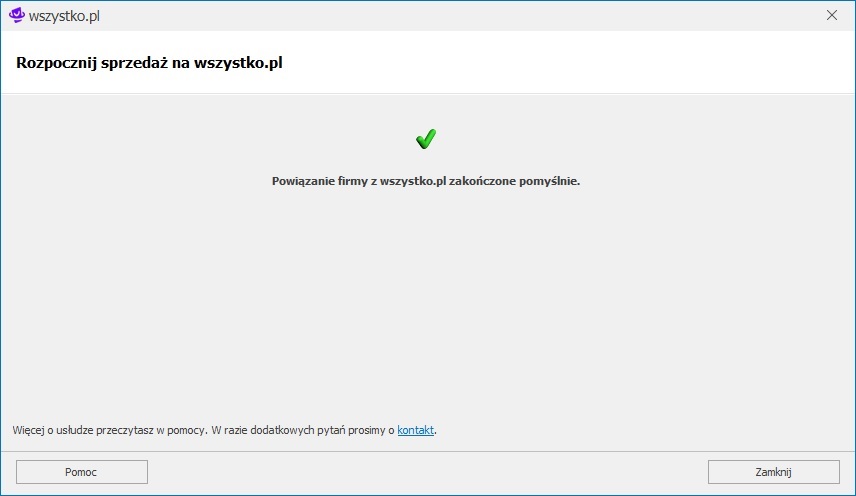
Po podłączeniu konta wszystko.pl w konfiguracji System/ Konfiguracja firmy/e-Handel/wszystko.pl pojawia się wpis informujący o połączeniu obu systemów. Natomiast na formularzu towaru/usługi udostępniane są nowe pola pozwalające na przygotowanie oferty sprzedaży.
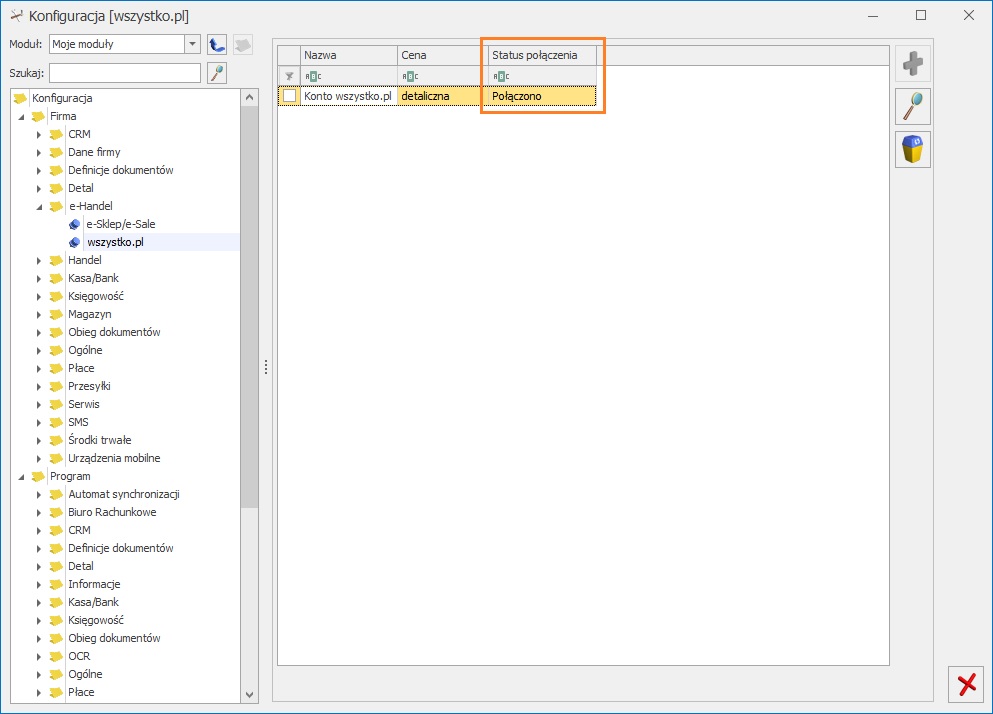
W konfiguracji System/ Konfiguracja firmy/e-Handel/wszystko.pl można zmienić ustawienia dotyczące danych wysyłanych do wszystko.pl:
Zakładka [Ogólne]
- Definicja RO – schemat numeracji dla zamówień tworzonych przy synchronizacji z platformy wszystko.pl,
- Seria – seria wykorzystywana w definicji schematu numeracji dla RO wskazanej powyżej,
- Koszt przesyłki (pole wymagane) – należy przypisać pozycję usługową z cennika, która będzie odpowiednikiem kosztu przesyłki z wszystko.pl. Nazwa i koszt usługi będą przesyłane z wszystko.pl wraz z zamówieniem. Dla wskazanego z cennika kosztu przesyłki nie ma możliwości usunięcia czy też oznaczenia jako karta nieaktywna
- Cena domyślna – wskazana cena będzie domyślnie stosowana przy tworzeniu ofert.
- Magazyny – lista magazynów, z których mają być wysyłane ilości na wszystko.pl. Brak wskazanego magazynu oznacza, że ilość będzie wysyłana zbiorczo ze wszystkich magazynów. Magazyn, który został wybrany w konfiguracji stanowiska wszystko.pl nie można dezaktywować. Istnieje możliwość wskazania magazynu domyślnego dla tworzonych zamówień.
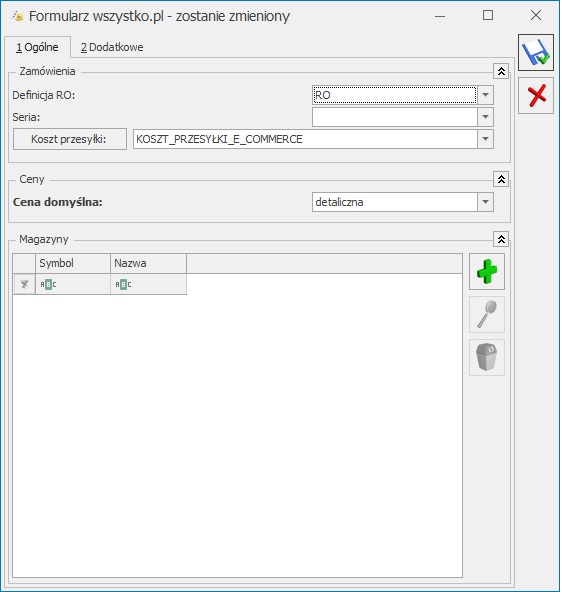
Zakładka [Dodatkowe]
- Formy płatności – umożliwia zmapowanie form płatności wg pobranych definicji z platformy wszystko.pl.
W przypadku braku mapowania domyślną formą dla płatności na RO będzie:
-
- dla zamówień opłaconych – przelew
- dla zamówień za pobraniem – gotówka
- Zakładaj kartoteki kontrahentów – dla importowanych zamówień zostaną utworzone karty kontrahentów
- Mapuj kontrahentów – parametr pozwala na kontrolowanie podczas importu kontrahentów istnienia takich samych kart kontrahentów na podstawie NIP i e-mail kontrahenta z zakładki Ogólne. Przy synchronizacji osób fizycznych mapowanie będzie odbywało się po adresie mailowym. Natomiast przy synchronizacji kontrahentów będących podmiotami gospodarczymi w pierwszej kolejności sprawdzane jest, czy w bazie Comarch ERP Optima znajduje się kontrahent o danym numerze NIP i e-mail i z tym kontrahentem tworzone jest powiązanie. Jeśli nie zostanie znaleziony taki kontrahent to sprawdzana jest zgodność po NIP. Jeśli w bazie nie zostanie znaleziony również taki kontrahent to zostanie założona nowa karta kontrahenta.
- Domyślne warunki oferty – umożliwia wybranie domyślnych wartości dla warunków oferty wprowadzonych wcześniej na platformie wszystko.pl wprowadzonych wcześniej na platformie wszystko.pl
Ustawienia domyślne wprowadzone w konfiguracji będą przenoszone na nowo utworzone karty towaru/usługi.

W tym momencie można przygotować oferty i przesłać je na platformę wszystko.pl.
Tworzenie oferty
W Comarch ERP Optima na zakładce wszystko.pl można uzupełnić następujące parametry:
Zakładka [Oferta]:
- Tytuł oferty: tytuł oferty jest przekazywany z pola Nazwa z zakładki Ogólne karty cennikowej. Tytuł może być dowolnie modyfikowany przez Użytkownika. Zmiany te można wprowadzić poprzez usunięcie przeniesionego tytułu Oferty na zakładce wszystko.pl, a następnie dokonanie zmian na zakładce Ogólne. Tytuł oferty prezentowany na wszystko.pl może mieć od 4 do 100 znaków; może zawierać znaki alfabetu polskiego, cyfry arabskie i znaki specjalne: , . – + ‘’ > < ( ) ? [ ] & : = % ! „”
- Cena: cena sprzedaży towaru na platformie wszystko.pl; należy wybrać jedną z wartości:
- Konkretna zdefiniowana cena – do wszystko.pl będzie przesyłana wskazana cena.
- Indywidualna cena dla oferty – w osobnym polu należy uzupełnić dedykowaną cenę.
- Cena wskazana w konfiguracji – cena domyślna wskazana w konfiguracji.
Aktualizacja cen dla ofert do wszystko.pl następuję w momencie wykonania synchronizacji. Minimalna cena dla oferty to 1 PLN. Na platformę wszystko.pl możliwa jest wysyłka ofert tylko w walucie PLN.
- Ilość: na platformę wszystko.pl może być prezentowana ilość z magazynu lub indywidualna ilość dla oferty. Maksymalna ilość prezentowana na wszystko.pl to 100 000 szt. Stan towaru dla oferty jest zaokrąglany w dół.
W Comarch ERP Optima nie jest aktualizowany stan dla oferty, dla której wskazano indywidualną ilość. - Jednostka miary – domyślną jednostką miary dla oferty jest sztuka. Oferta może być przesłana na platformę wszystko.pl w jednostkach miary: komplety, pary, opakowania oraz paczki. W przypadku, gdy jednostka podstawowa została wyrażona np. w m2 to do oferty wartość przenoszona jest jako 1szt ( 1 m2= 1szt)
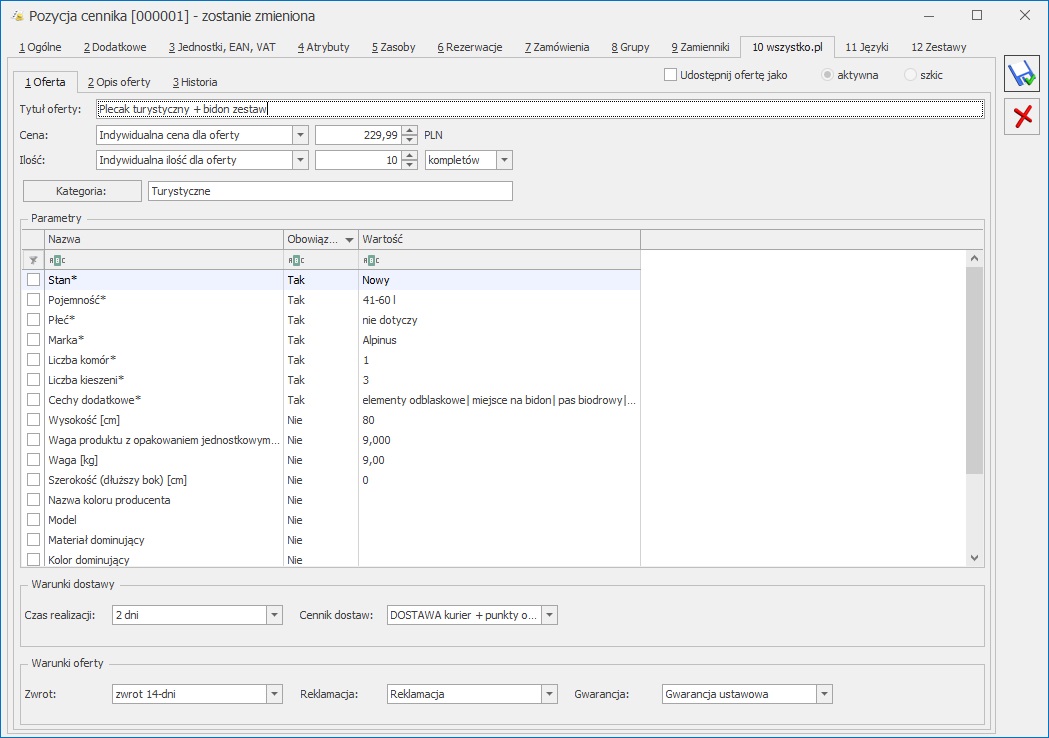
Zakładka oferta
- Kategoria: listę aktualnych kategorii z platformy wszystko.pl można pobrać po wybraniu ikony
 . Należy wskazać kategorię najniższego poziomu, w której ma zostać umieszczona oferta na platformie sprzedażowej wszystko.pl.
. Należy wskazać kategorię najniższego poziomu, w której ma zostać umieszczona oferta na platformie sprzedażowej wszystko.pl.
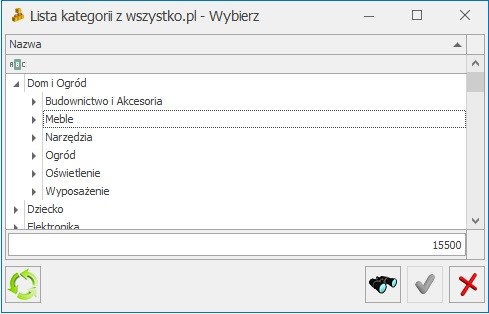
- Parametry: lista parametrów wymaganych do opublikowania oferty na wszystko.pl; lista zmienia się w zależności od wybranej kategorii.
- Parametry obowiązkowe do prawidłowego wystawienia oferty zostały oznaczone „* ” oraz wartość Tak w kolumnie Obowiązkowy
- Dla parametru EAN wartość jest przekazywana z kart Towaru/Usługi z zakładki Ogólne. Walidacja jest również wykonywana przy wyłączonym parametrze: Walidacja poprawności kodu EAN w konfiguracji programu Firma/ Handel/ Autonumeracja i kody EAN.
Dla kategorii zawierających parametr EAN, dodatkowo weryfikowana jest poprawność wprowadzonego kodu EAN. Kody wspierane przez platformę wszystko.pl to EAN-8, EAN-12, EAN-13 i EAN-14. - W przypadku, gdy na karcie produktu/ usługi został uzupełniony Producent, Marka i Waga w kg, parametry są przenoszone na szkic oferty wszystko.pl
- Czas realizacji: czas realizacji zamówienia
- Cennik dostaw: cennik dostaw utworzony po stronie wszystko.pl.
- Zwrot: warunki zwrotów utworzone na wszystko.pl.
- Reklamacja: warunki reklamacji utworzone na wszystko.pl.
- Gwarancja: warunki gwarancji utworzone na wszystko.pl.
- Udostępnij ofertę: parametr umożliwia udostępnienie oferty na platformie sprzedażowej wszystko.pl.
- Przycisk wszystko.pl:
 jest aktywny w momencie, gdy oferta została przesłana jako szkic lub aktywowana na wszystko.pl. Przycisk umożliwia podgląd szkicu/oferty na platformie wszystko.pl.
jest aktywny w momencie, gdy oferta została przesłana jako szkic lub aktywowana na wszystko.pl. Przycisk umożliwia podgląd szkicu/oferty na platformie wszystko.pl.
Zakładka [Opis]:
Na zakładce Opis oferty istnieje możliwość wprowadzenia 35 sekcji. Każda z sekcji umożliwia przedstawienie dwóch zdjęć, zdjęcia i opisu lub opisu oferowanego produktu. Opis może zawierać 20 tys. znaków. Dodatkowo dla opisu dostępne są opcje formatowania tekstu: styl tekstu, pogrubienie, kursywa, wypunktowanie oraz numerowanie.
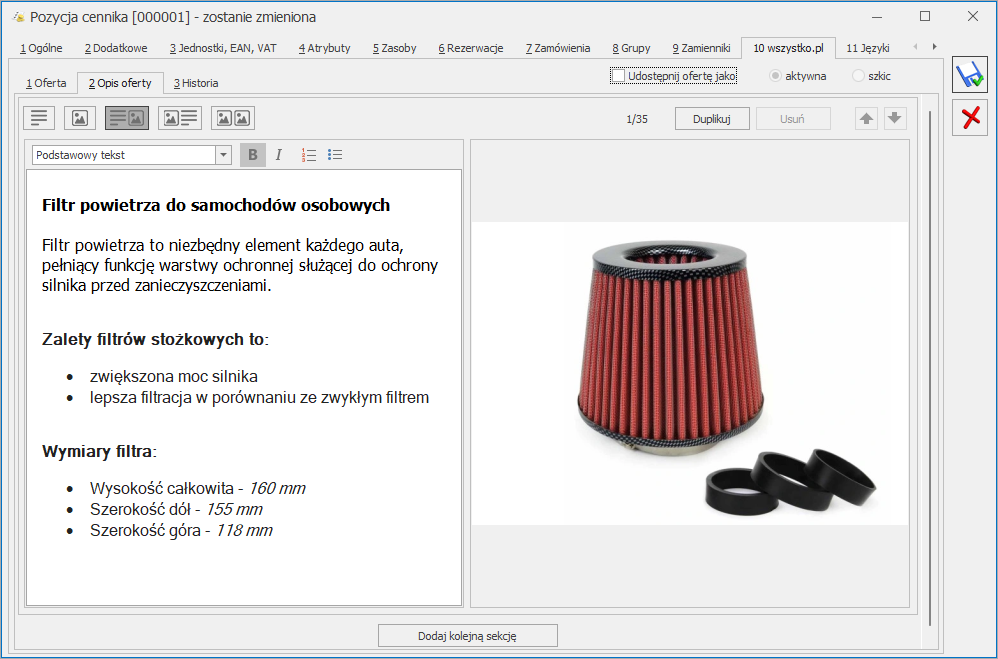
Zakładka [Historia]:
Na zakładce Historia dostępne są informacje dotyczące aktualnego stanu oferty:
- Przesłanie oferty,
- Usunięcie oferty,
- Zamknięcie oferty przez operatora w Comarch ERP Optima.
- Oferta z wszystko.pl.
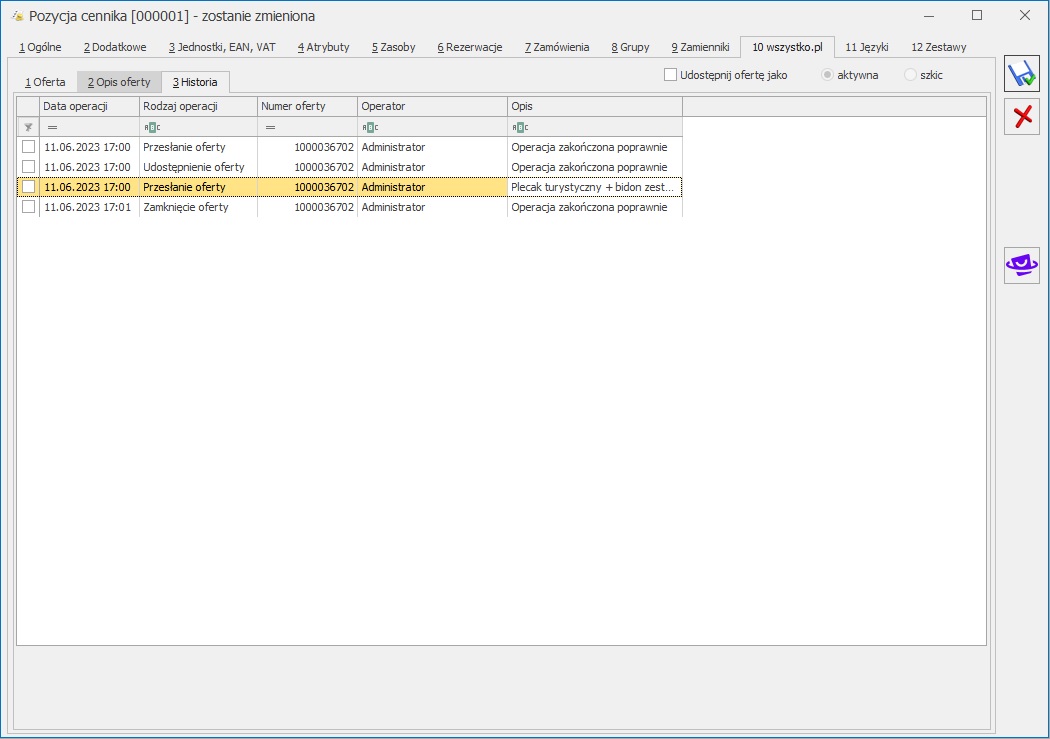
Zdjęcia dla oferty
Aby ułatwić klientowi identyfikację produktu, do towaru można przypisać zdjęcie wysyłane razem z produktem na wszystko.pl.
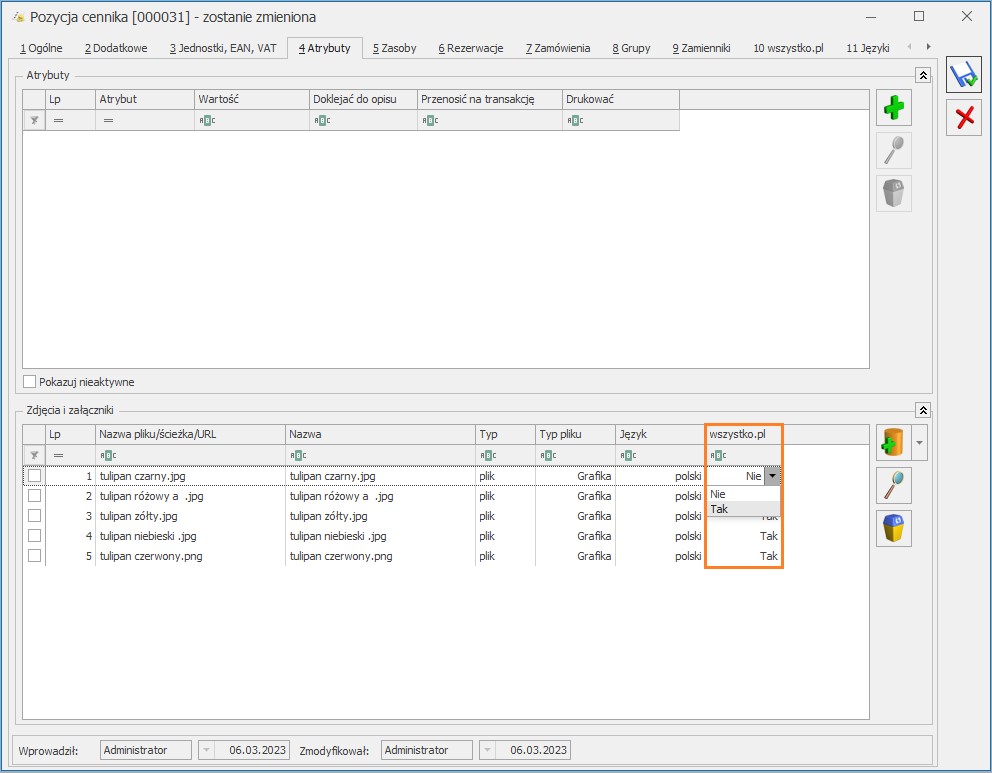
Zdjęcia można dodać na zakładce Atrybuty w sekcji Załączniki.
Funkcja dodawania załącznika ma trzy opcje ![]()
 .
.
Do wszystko.pl przenoszone są załączniki, dla których w kolumnie wszystko.pl wybrana jest opcja TAK (opcja TAK niedostępna dla linków).
Zdjęcia są prezentowane na platformie wszystko.pl zgodnie z kolejnością dodawania ich w sekcji Zdjęcia i załączniki.
Do oferty można dodać maksymalnie 16 zdjęć.
Operacje seryjne dla zdjęć
Z poziomu listy cennikowej oraz listy zasobów poprzez operację seryjną istnieje możliwość dodania lub usunięcia załączników dla wskazanych towarów:
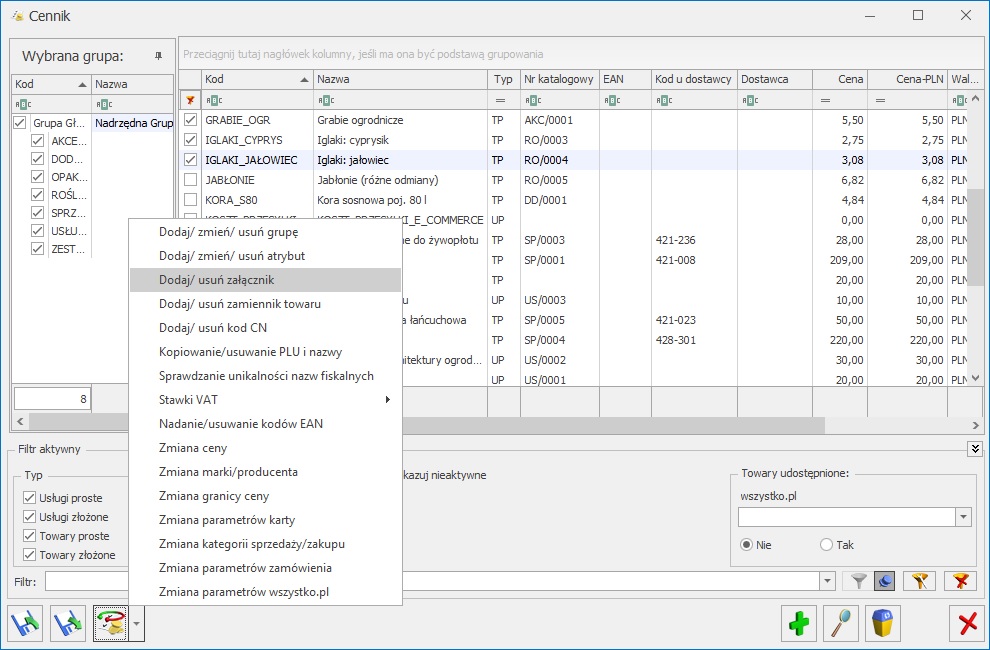
Po wskazaniu zdjęcia należy wybrać opcję wykonaj:
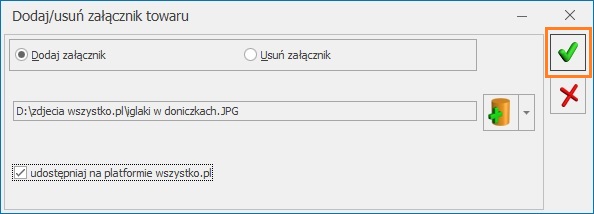
Wysyłanie oferty na platformę wszystko.pl
Schemat przekazywania ofert na wszystko.pl
Oferty przygotowane w Comarch ERP Optima mogą być wysyłane na platformę wszystko.pl w postaci dwóch wariantów:
- w postaci aktywnej oferty. Oferta będzie aktywna na platformie wszystko.pl po uzupełnieniu: tytułu oferty, opisu oferty, wskazania ceny oraz ilości, kategorii i jej obowiązkowych parametrów, warunków dostaw i oferty oraz zdjęcia. Po poprawnej weryfikacji oferta zostanie aktywowana na platformie wszystko.pl.
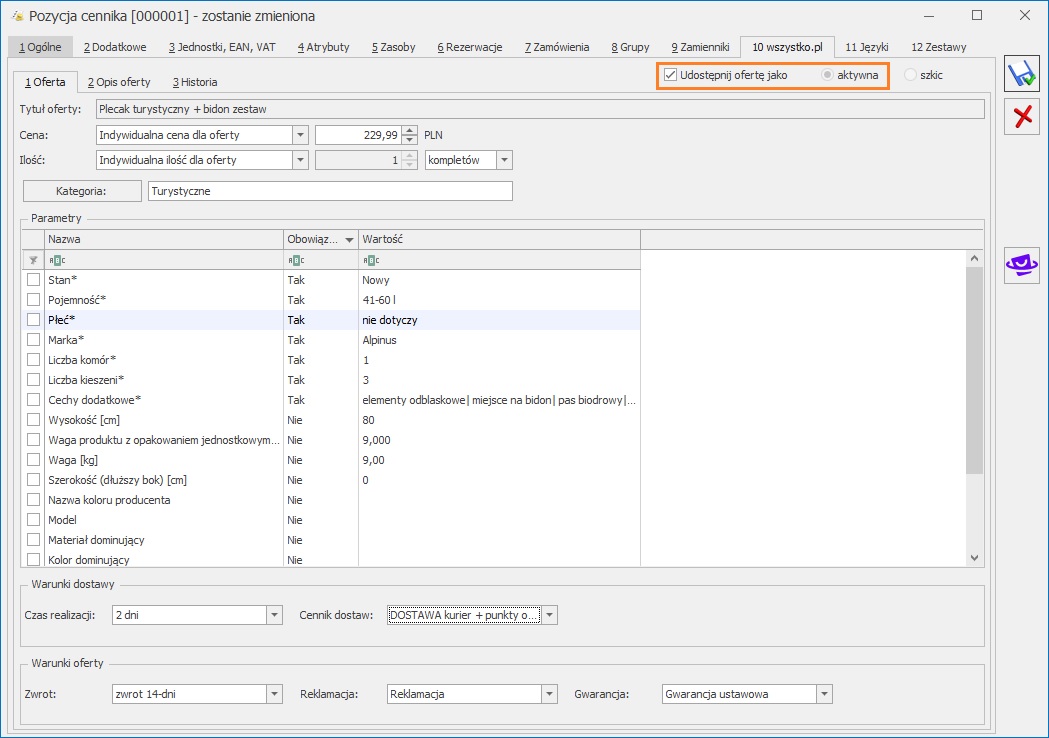
- w postaci szkicu, który można jeszcze dowolnie edytować czy to systemie ERP, czy na platformie wszystko.pl. Szkic nie jest ofertą sprzedaży dostępną dla kupujących. Szkic oferty należy ostatecznie sprawdzić na wszystko.pl i po potwierdzeniu poprawności danych można go udostępnić klientom.
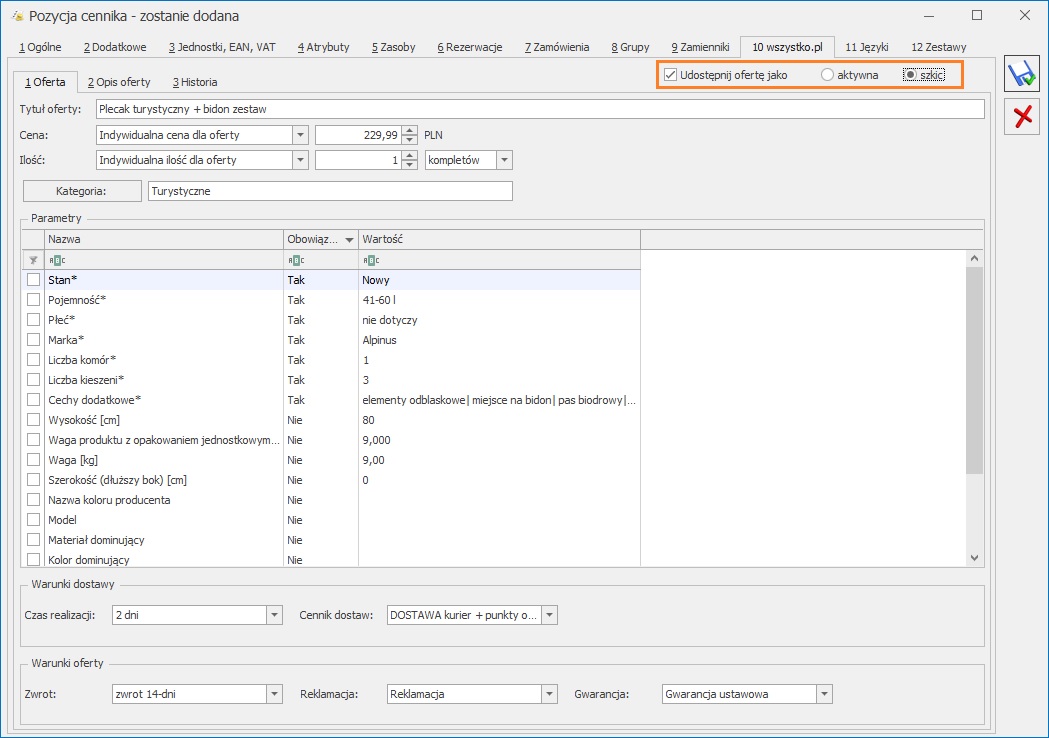
Po opublikowaniu oferty na platformie wszystko.pl możliwa jest edycja/zmiana:
- opisu,
- ceny,
- kategorii oraz parametrów,
- warunków dostawy,
- warunków oferty.
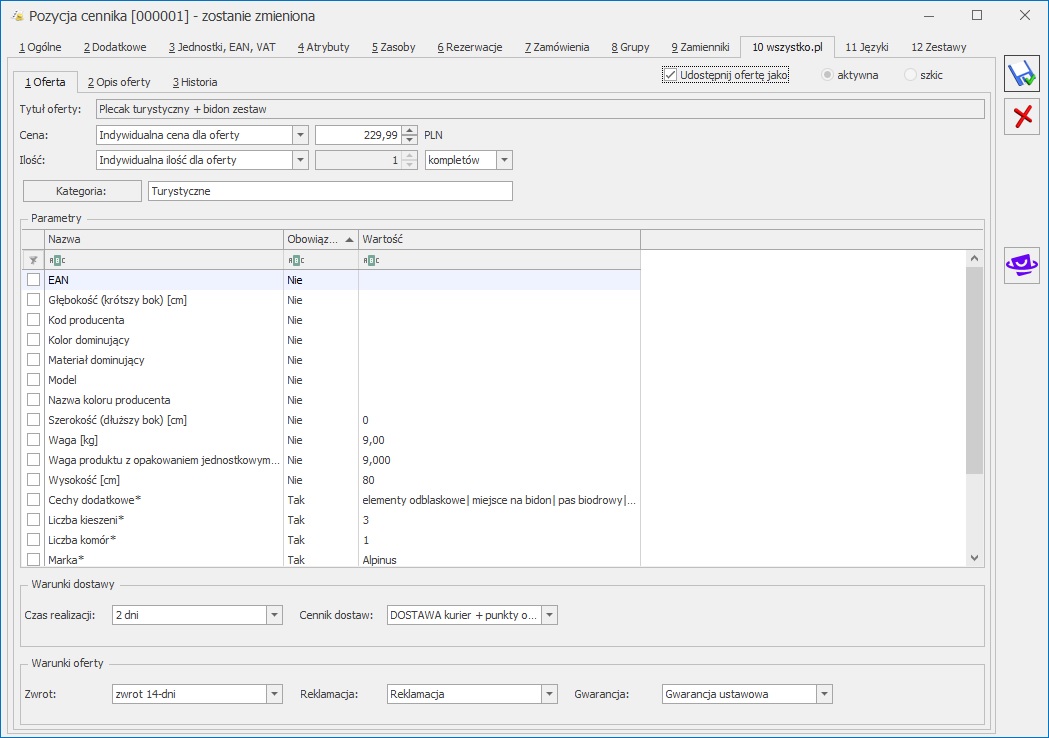
Na liście cennikowej oraz liście zasobów istnieje możliwość filtrowania towarów, które zostały udostępnione do wszystko.pl zarówno w formie szkicu jak i oferty:
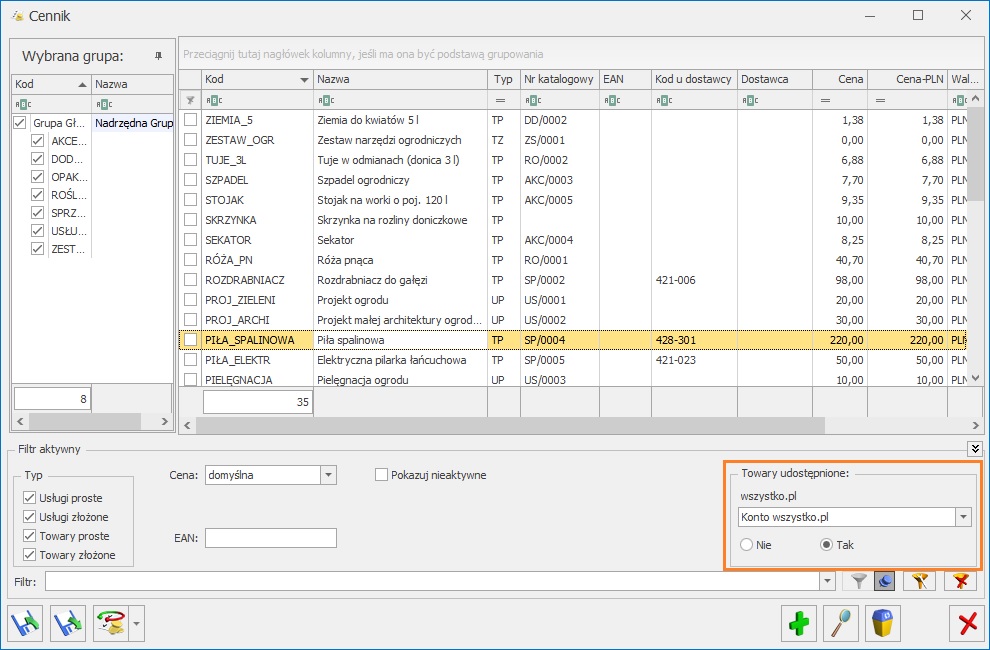
Operacje seryjne – zmiana parametrów wszystko.pl
Z poziomu menu Ogólne/ Cennik lub Handel/ Zasoby w Operacjach seryjnych dostępna jest opcja: Zmiana parametrów wszystko.pl. Funkcja umożliwia seryjną zmianę parametrów oferty udostępnianej na platformę wszystko.pl
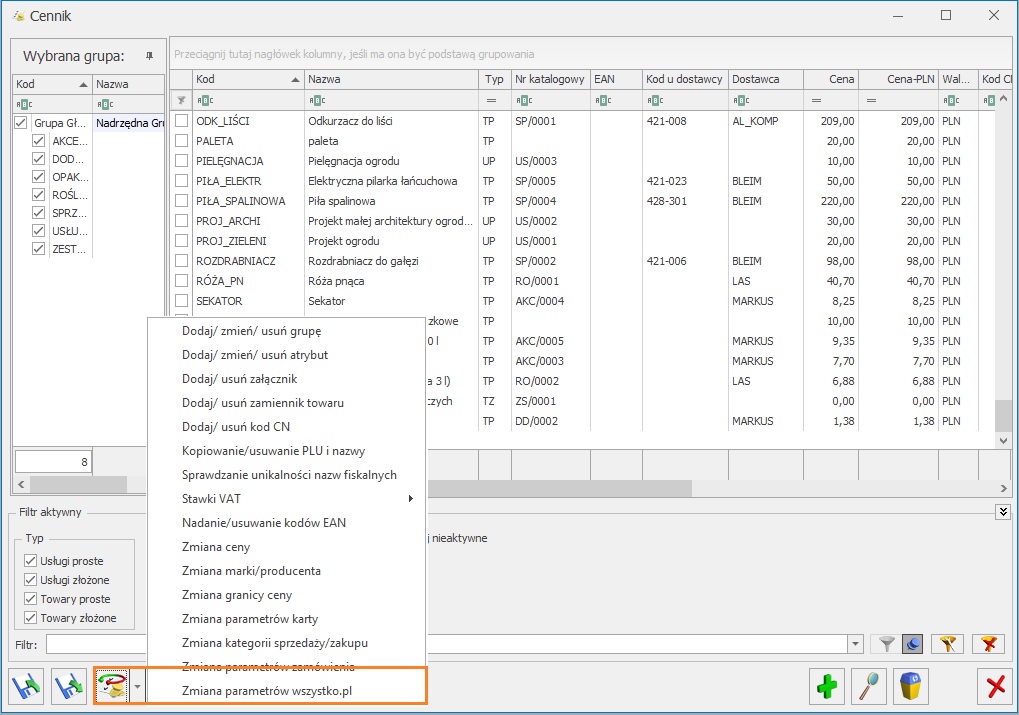
Seryjna zmiana parametrów wszystko.pl
Zakładka [Ogólne]:
- Czy udostępnić na platformie wszystko.pl – umożliwia udostępnienie oferty jako aktywnej lub w postaci szkicu lub zakończenie prezentowanej oferty
- Czy ustawić kategorię oraz parametry – pozwala na seryjne wskazanie kategorii oraz jej parametrów dla zaznaczonych pozycji cennikowych
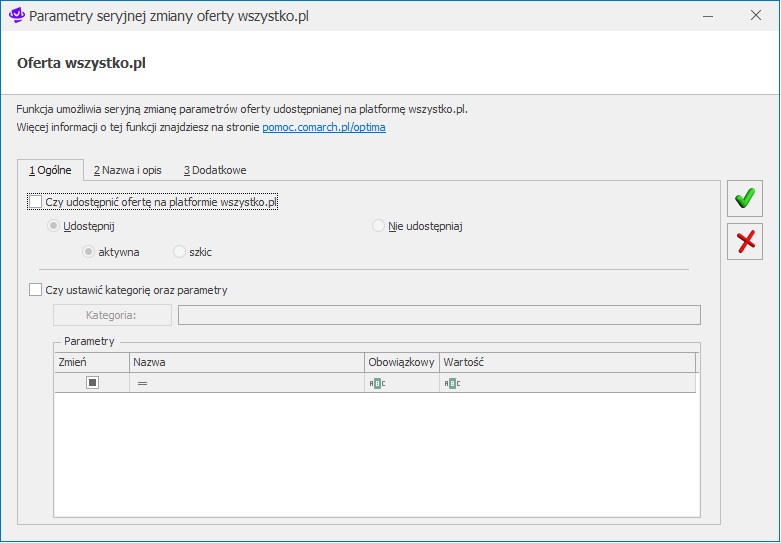
Zakładka [Nazwa i opis]:
- Czy ustawić tytuł oferty z nazwy towaru/jako – umożliwia ustawienie tytułu oferty z nazwy towaru lub jego indywidualne zdefiniowanie
- Czy ustawić opis oferty z opisu towaru/jako – umożliwia ustawienie opisu oferty z towaru z zakładki Dodatkowe lub jego indywidualne zdefiniowanie
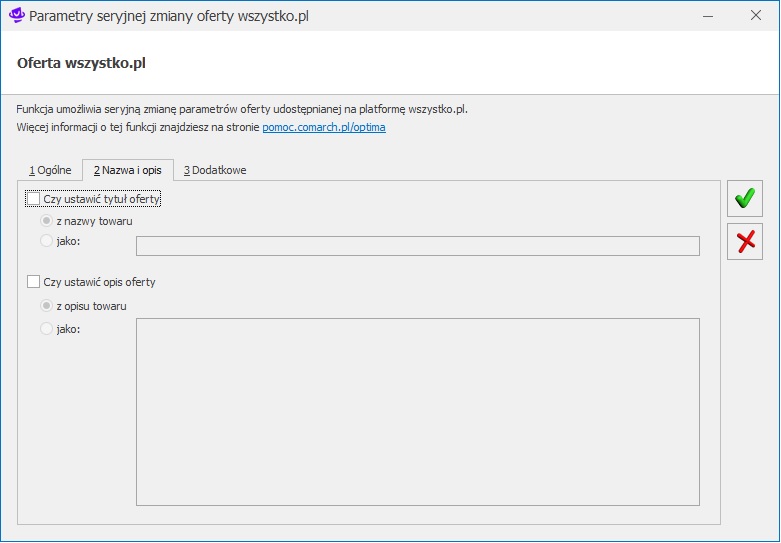
Zakładka [Dodatkowe]:
• Czy zmienić cenę oferty – umożliwia zmianę ceny dla oferty prezentowanej na wszystko.pl
• Czy udostępnić wszystkie pliki graficzne – umożliwia udostępnienie plików graficznych, które zostały dodane na kartę cennikową na zakładkę Atrybuty w sekcji załączniki
• Czy zmienić warunki zwrotu – umożliwia seryjną zmianę warunków zwrotu. Rodzaje warunków zwrotu możliwe są do wprowadzenia na platformie wszystko.pl
• Czy zmienić warunki reklamacji – pozwala na zmianę warunków reklamacji. Rodzaje warunków reklamacji możliwe są do wprowadzenia na platformie wszystko.pl
• Czy zmienić czas realizacji – pozwala na zmianę czasu realizacji zamówienia
• Czy zmienić cennik dostaw – umożliwia zmianę cennika dostaw. Rodzaje cenników dostaw są możliwe do wprowadzenia z poziomu platformy wszystko.pl
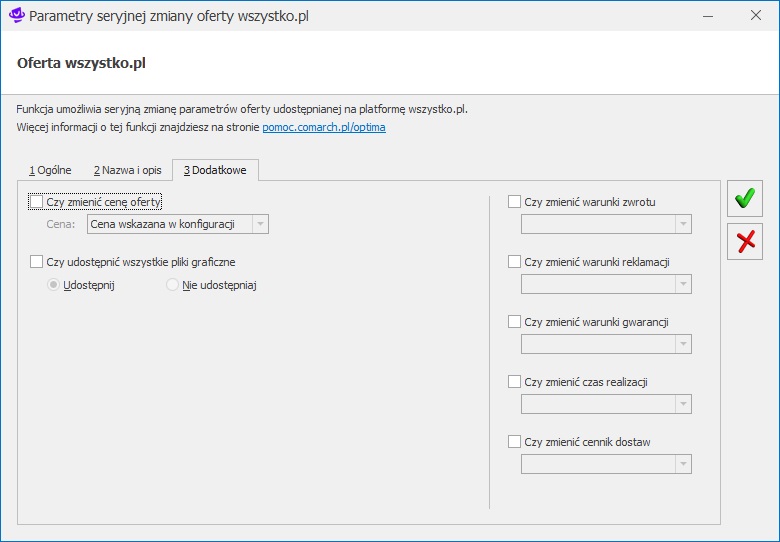
Komunikacja z wszystko.pl
Udostępnienie towaru/usługi na wszystko.pl odbywa się poprzez zaznaczenie parametru Udostępnij ofertę na zakładce wszystko.pl, a następnie zapisanie karty towaru/usługi.
Aby zakończyć ofertę należy odznaczyć parametr Udostępnij ofertę i zapisać kartę towaru.
Opis synchronizacji pomiędzy Comarch ERP Optima, a platformą sprzedażową wszystko.pl znajduje się tutaj.
Import zamówień z platformy wszystko.pl
Pobieranie zamówień z platformy wszystko.pl odbywa się poprzez synchronizację ręczną oraz automatyczną.
Synchronizacja ręczna:
Polega ona na wywołaniu opcji  z menu Handel > e-Handel.
z menu Handel > e-Handel.
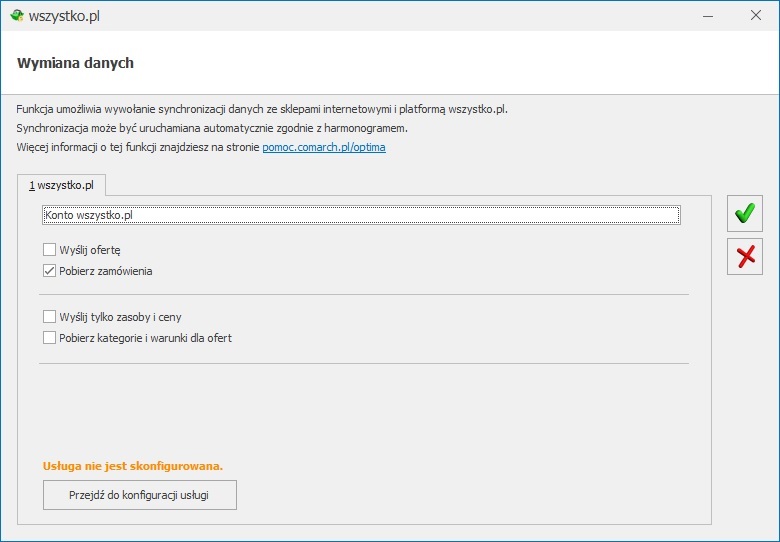
Jeżeli został zaznaczony parametr: Pobierz zamówienia to synchronizacja przebiega według następującej kolejności:
- Import zamówień
- Przesyłanie ilości oraz cen do ofert
- Aktualizowanie statusów zamówień w wszystko.pl w tym aktualizacja listów przewozowych
Rezerwacja odbiorcy powoduje rezerwacje towaru na magazynie. Do wszystko.pl zostają wysyłane ilości pomniejszone o rezerwacje – ilość dostępna z kolumny Handel/Zasoby.
W przypadku importowania zamówienia, dla którego w Comarch ERP Optima, nie ma odpowiednika karty cennikowej zostanie utworzona nowa karta.
Synchronizacja automatyczna:
Poprzez opcje: Przejdź do harmonogramu Użytkownik zostaje przekierowany do konfiguracji harmonogramu, który umożliwia skonfigurowanie synchronizacji automatycznej pomiędzy Comarch ERP Optima, a platformą wszystko.pl.
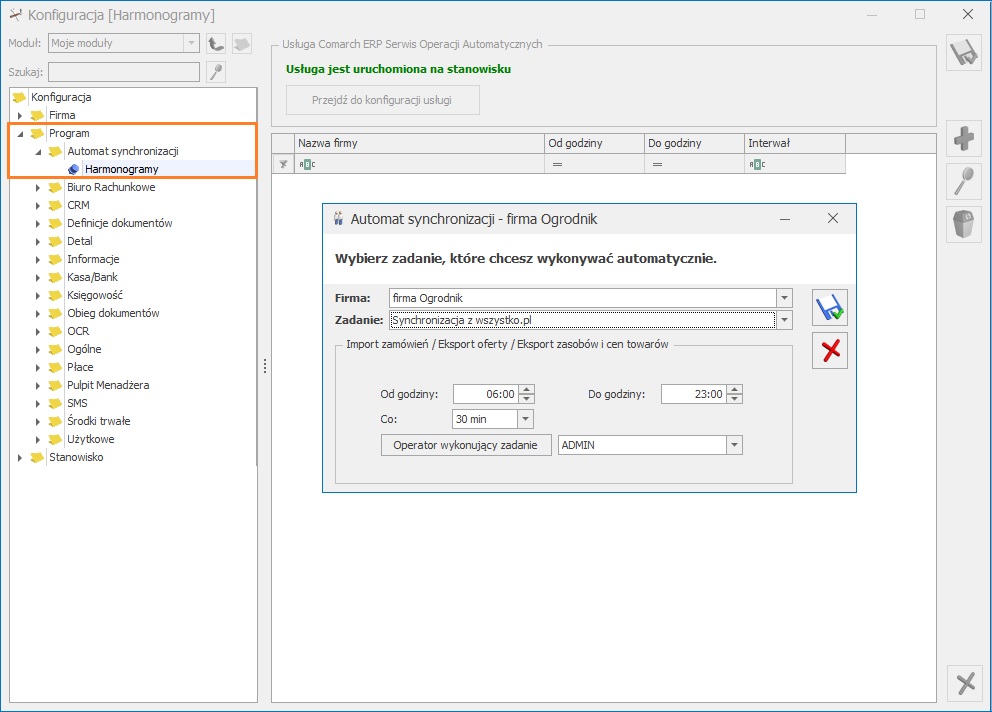
Automatyczna synchronizacja odbywa się zgodnie z ustalonym przez Użytkownika interwałem czasowym oraz określoną częstotliwością wykonywania zadania.
Obsługa zamówień
Zamówienia zarejestrowane na platformie wszystko.pl zostaną przekazane do Comarch ERP Optima na listę dokumentów RO. Zamówienia otrzymują kolejny numer, zgodnie z ustawieniami numeratora dla dokumentów RO.
Numer zamówienia wygenerowany z wszystko.pl przenoszony jest do pola Nr zamówienia na dokumencie RO.
Data zamówienia wysyłana z wszystko.pl jest zgodna z datą zatwierdzenia zamówienia przez użytkownika, Termin rezerwacji jest ustawiany zgodnie z ilością dni wpisaną w Konfiguracji firmy/ Handel/ Parametry (termin liczony jest od daty wystawienia). Jeżeli w konfiguracji nie ustawiono ilości dni, jako termin rezerwacji ustawiana jest data bieżąca.
Źródło zamówienia
Zamówienia pochodzące z wszystko.pl są odpowiednio oznaczone na liście Rezerwacji Odbiorcy. Dane o pochodzeniu zamówienia są widoczne w kolumnie Źródło zamówienia (domyślnie ukryta).
Kolumna w zależności od pochodzenia dokumentu informuje, czy dokument został utworzony w programie czy zsynchronizowany z wszystko.pl.
Dane kontrahenta:
Dane kontrahenta importowane są na podstawie danych zapisanych przez użytkownika wszystko.pl w danych kontaktowych.
Jeżeli w konfiguracji Firma/e-Handel/wszystko.pl na zakładce dodatkowe został zaznaczony parametr zakładaj kartoteki kontrahentów, wówczas dla importowanego RO zostanie utworzona karta kontrahenta. W przypadku braku zaznaczonego parametru, dane kontrahenta przenoszone są na dokument RO, ale nie jest tworzona karta kontrahenta w bazie Comarch ERP Optima ( RO jest wystawione na kontrahenta !NIEOKREŚLONEGO!)
Jeśli w konfiguracji wszystko.pl zaznaczono parametr Mapuj kontrahentów, podczas importu kontrahentów sprawdzane jest czy istnieje kontrahent o podanym adresie e-mail i numerze NIP (Dane z zakładki ogólne na karcie kontrahenta).
Forma płatności
Forma płatności jest importowana z wszystko.pl i ustawiana zgodnie z konfiguracją płatności zdefiniowaną w sekcji Formy płatności na zakładce Dodatkowe (Konfiguracja/ Firma/ e-Handel/wszystko.pl). W przypadku, gdy w konfiguracji nie zostaną powiązane formy płatności dla importowanego zamówienia, domyślną formą płatności będzie:
- dla zamówień opłaconych – przelew
- dla zamówień za pobraniem – gotówka
Elementy zamówienia
Na zamówienia przekazywane są towary przesłane z zamówienia złożonego na portalu wszystko.pl wraz z cenami. Podatek VAT dla Rezerwacji Odbiorcy dla zamówień z wszystko.pl domyślnie importowany jest algorytmem brutto.
Dodatkowo na zamówienia są przenoszone również koszty transportu związane z dostarczeniem towaru do klienta.
Pozycja z kosztem przesyłki zostanie dodana na dokumencie jako ostatnia.
Zakładka wszystko.pl
Na dokumentach RO wczytanych z platformy wszystko.pl wyświetlana jest dodatkowa zakładka [wszystko.pl]. Na zakładkę przenoszone są dodatkowe informacje dotyczące zamówienia.
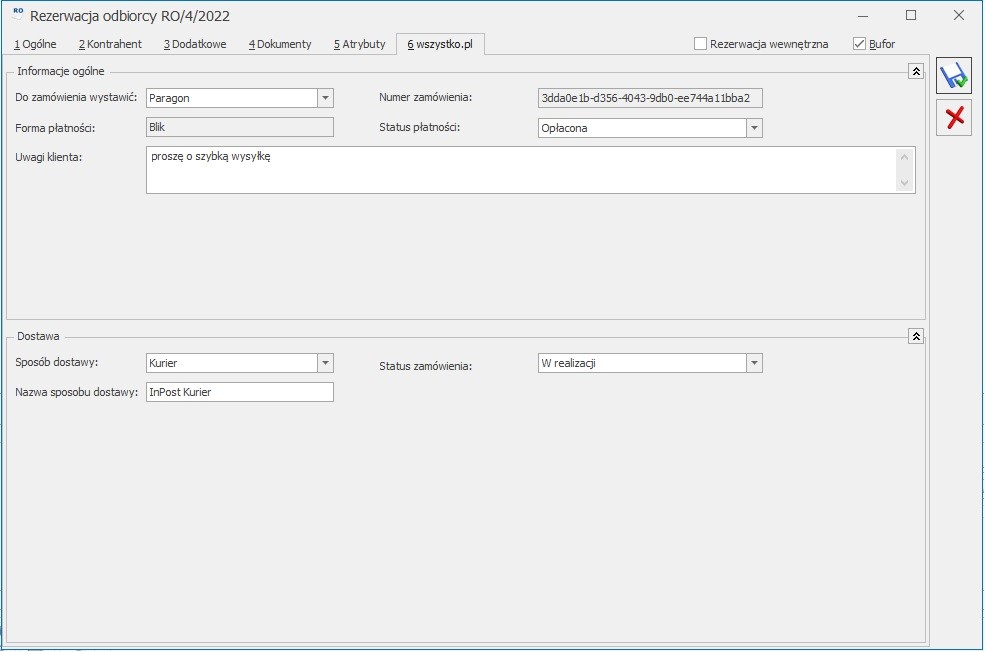
Rezerwacja odbiorcy zakładka [wszystko.pl]
Informacje ogólne:
- Do zamówienia wystawić – Paragon lub Faktura, w zależności od wyboru Klienta podczas składania zamówienia na platformie wszystko.pl
- Numer zamówienia – numer zamówienia nadany we wszystko.pl
- Forma płatności – w polu przenosi się forma płatności wybrana przez Klienta podczas składania zamówienia. Pole nie jest możliwe do edycji.
- Status płatności – status płatności zamówienia: Nieopłacone/ Opłacone/ Rozpoczęto, Za pobraniem. Pole nie jest możliwe do edycji.
- Uwagi Klienta – w pole przenoszone są dodatkowe uwagi klienta.
Dostawa:
- Sposób dostawy – rodzaj dostawy
- Nazwa sposobu dostawy – nazwa sposobu dostawy wybranego przez Klienta podczas składania zamówienia. Jeśli Użytkownik zmieni sposób dostawy na zamówieniu w programie, pole jest czyszczone.
- Status zamówienia – w polu można ustawić status dostawy dla zamówienia. Na dokumencie RO można edytować status zamówienia ręcznie lub poziomu operacji seryjnych – natomiast bez możliwości wyboru Nowe i Anulowane.
- Nazwa– imię i nazwisko lub nazwa firmy
- Dane adresowe– Ulica, nr budynku/lokalu, miasto oraz kod pocztowy (dane do punktu odbioru) Jeśli podczas składania zamówienia we wszystko.pl Klient wybierze sposób dostawy – Paczkomaty InPost, na zamówienie w programie Comarch ERP Optima przenoszone są dane paczkomatu wybranego przez Klienta (kod paczkomatu, ulica, nr ulicy, miejscowość, kod pocztowy). Operator ma możliwość uzupełnienia również Kodu paczki na takim zamówieniu w programie.
Na liście dokumentów RO pod opcją Wybór kolumn dostępna jest dodatkowa kolumna: Status dostawy.
Na zamówieniach, zarówno zapisanych do bufora jak i zatwierdzonych, istnieje możliwość ustawienia statusu dostawy. Funkcja jest również dostępna z poziomu operacji seryjnych na liście dokumentów RO. Po ustawieniu statusu w programie, informacja o zmianie jest wysyłana do Klienta wszystko.pl w formie powiadomienia mailowego.
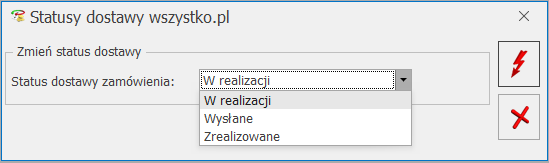
Seryjna zmiana parametrów płatności i dostawy
Realizacja zamówienia
Realizacja zamówienia polega na wygenerowaniu do zamówienia dokumentów handlowych lub magazynowych. Po całkowitej realizacji zamówienia, przy synchronizacji do wszystko.pl zostanie wysłana informacja o tym, że zamówienie zostało zrealizowane, a status zamówienia zmieni się na „Zrealizowane”.
Dla Rezerwacji odbiorcy, dla której wybrano opcję: Zamknij, status dostawy zmieni się na Zrealizowane.
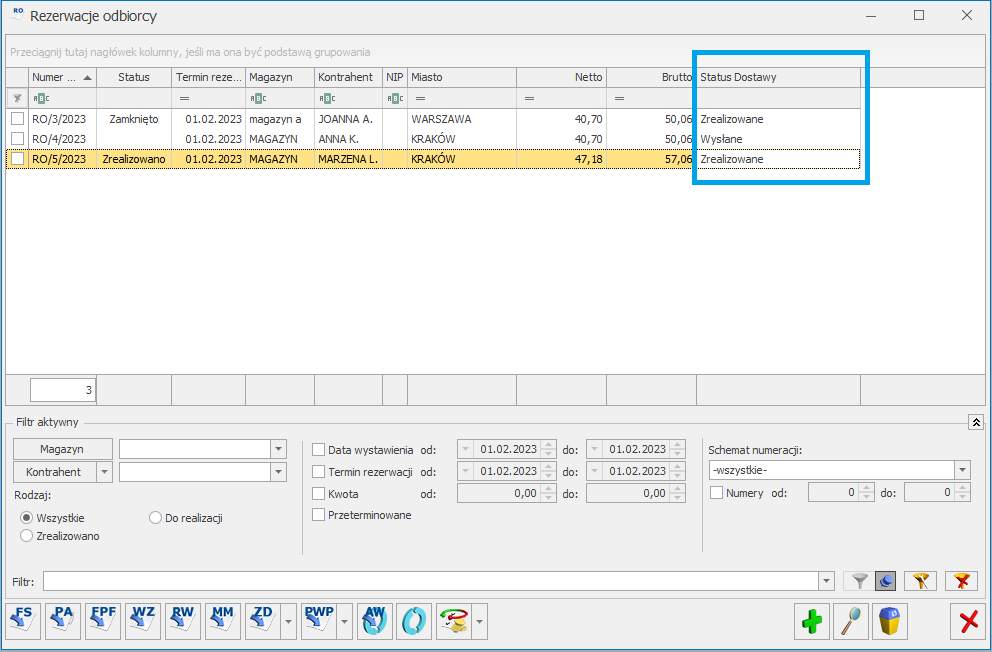
Rezerwacja Odbiorcy – Status Dostawy
Na liście Rezerwacji Odbiorcy w menu rozwijalnym dostępnym w Operacjach Seryjnych istnieje opcja przekształcenia dokumentów RO. Dostępne są opcje:
- Zgodnie z zamówieniem – przekształcenie zgodnie z ustawieniami zawartymi na RO na zakładce wszystko.pl
- Do Faktury sprzedaży
- Do Paragonu
- Do Wydania Zewnętrznego
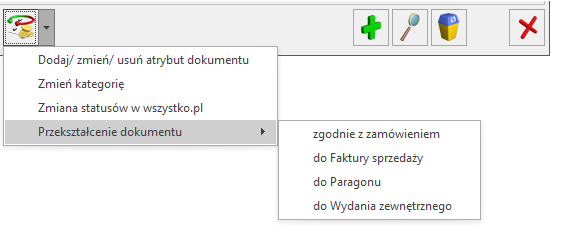
Seryjne przekształcenie zamówienia
Na Rezerwacji Odbiorcy, a także na Paragonie, Fakturze Sprzedaży i Wydaniu Zewnętrznym generowanych do zamówienia, na zakładce Kontrahent można uzupełnić numer listu przewozowego oraz informację o nazwie przewoźnika (pole Kurier). Podczas synchronizacji dane zostają przekazane do wszystko.pl.
Pola Kurier i numer listu przewozowego, można edytować zarówno dla dokumentu będącego w buforze, jak i zatwierdzonego. Dla pola Kurier do wyboru dostępnych jest 16 przewoźników: UPS, GLS, Ruch, DHL, InPost, Poczta Polska, DPD, FedEX, TNT Express, DB Schenker, Raben, GEIS, Pocztex, DTS, PEKAES, Patron Service, Yun Express, China Post, X-press Couriers, Rheu Logistics, Goniec.
W przypadku, gdy Kurier wybrany w Comarch ERP Optima nie jest dostępny na wszystko.pl, wówczas na platformie wszystko.pl dane przewoźnika będą wyświetlane jako Kurier Inny.
Anulowanie zamówienia:
Jeżeli istnieje potrzeba anulowania zamówienia Klienta, możliwe jest to poprzez anulowanie dokumentu RO w Comarch ERP Optima. Należy zatwierdzić dokument i dopiero po zatwierdzeniu wykonać funkcję Anulowanie dokumentu dostępną w menu kontekstowym na liście RO. Usunięcie dokumentu RO będącego w buforze zaimportowanego z wszystko.pl jest blokowane przez program. Po anulowaniu zamówienia we wszystko.pl, przy synchronizacji danych status zamówienia zmieni się na Anulowane.